
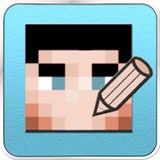

从笔刷到印章,让你找到最适合自己的绘制方法!我的世界皮肤制作器还添加了印章工具,色板功能等特色工具,提供对默认皮肤目录的设置,浏览所有皮肤,方便批量化管理,而且,还支持3D,2D以及混合模式的预览,结合多样的辅助线,拒绝繁琐操作,这就让我的世界皮肤制作器怎么制作皮肤变得更加简单了,一起来看一下!
青绿色的区域是软件的菜单栏,就像我们常用的软件菜单布置一样,所以,就不作过多的解释了。
橘色的区域是支持多个皮肤同时管理/浏览/操作的窗口,包括了皮肤目录的新建,外部皮肤的载入,重命名/上传等常用功能,比如我有一大堆皮肤杂乱无章地存储在电脑里,那么就可以在这个窗口进行统一管理,所有皮肤就一目了然了。
黄色的区域是色板区,这里很有心地加了3种取色模式-色块取色,RGBA(A就是alpha透明,意思是支持皮肤透明),HSLA色调/饱和度/亮度/透明 - 这一种模式个人倾向于在皮肤最后添加细节时使用,过渡色很自然地就可以做出来了。
蓝色的区域是常用工具栏,包括撤销/重做,基本绘图工具,视图,和部位显示/隐藏选项等。基本上可以只用这里的工具就能做出皮肤。
紫色的区域就是工作区了,皮肤的实际效果很直观地展示在这里。
工作区的模式可以通过菜单设置,有3D(如图),2D(就是皮肤图),和混合(同时显示3D和2D)模式。这3种模式都非常方便,3D模式可以直接在预览模型上涂改,熟悉皮肤图的人就可以用自己擅长的2D模式。当然,同时在混合模式里浏览2种效果也可以提高效率。
粉色的区域显示的是当前选择工具的使用提示。

人物动态就是模型可以像skinedit一样做动作,不过只是简单的走路,跟随指针就是角色视线跟随指针。
(这里的屏蔽部位原文是ghost hiden parts,翻译时不太懂..这里给出Paril的原解释吧- to "ghost" something is to make it hidden, but still visible,basically it makes any parts you uncheck transparent rather than hidden.)
(另外抗锯齿multisampling,意- anti-aliasing.)
这里的对照图就是附有对应部位的参考图,每个选项可以随便点点看,找到自己最习惯的对照图。
这里是混合模式的预览工作区,3D和2D模式各占一半。简单点说,2D就是上半部分有部位对照图的,3D就是下半部分的人物模型。

透明模式
主要是对应皮肤透明部分的,我们一般做皮肤都会选择全部透明的,意思是所有部位都能够包含透明像素。
可见部位
在工作区是否显示对应部位,时只显示要修改的部位会方便点,别的部位挡不到。

设置菜单
包含了快捷键和背景色
键盘快捷键

背景色设置
在左边的Colorpicker里设置
语言菜单
选择语言的
帮助菜单
另外这里强调几个关于工具的使用(可以在常用工具栏找到)
最左边的放大镜是调整明度的,就是加白加黑,使某一点偏白或偏黑。
第二个黑白间色的太阳是调整亮度的,也可以理解为对亮度的修改,更亮或更暗。
(以上2个工具的默认模式是加白/变亮,如果想加黑或变暗,需要选择工具后按住Shift进行修改,很多工具都是这样操作的,)
最右边的杂色块是噪点,就是让皮肤看起来比较脏比较花,但是真实感更强。

这个是在工作区任意选取中心点然后鼠标向中心点远处拉伸来调整噪点的数量和强度,例如我在黑色圆点处点击鼠标,然后沿黑色线条拉伸至白色圆点处,可以看到效果。

这个噪点的道理是拉伸点距中心点的距离,距离越远,噪点数量越大,强度越高。
最后给大家放一个视频教程,让大家能够更快的熟悉我的世界皮肤制作器中文版的使用。